So ändern Sie das Layout der macOS-Systemeinstellungen

Wenn Sie nicht möchten, wie die Systemeinstellungen in macOS angezeigt werden, können Sie sie ändern, indem Sie bestimmte Einstellungsfelder ausblenden oder neu anordnen Sie werden in alphabetischer Reihenfolge angezeigt.
Wenn Sie die Systemeinstellungen öffnen, werden diese normalerweise mehr oder weniger angezeigt (Ihre eigenen Mac-Systemeinstellungen sehen vielleicht etwas anders aus).
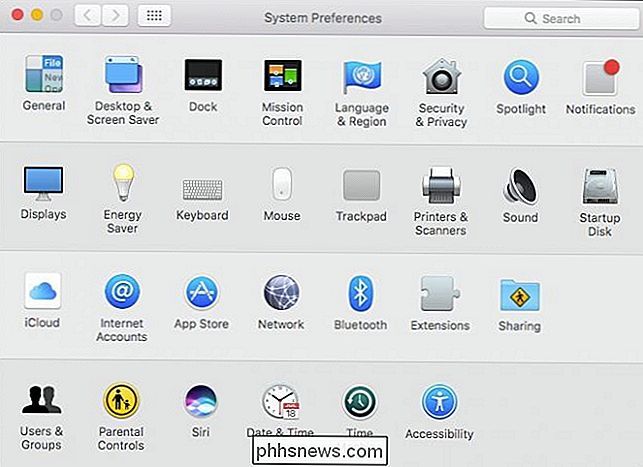
Verwenden Sie jemals die Kindersicherung? Hast du sogar einen Drucker oder Scanner? Wenn nicht, dann öffnen Sie wahrscheinlich nicht einmal diese Einstellungsfenster.
Es gibt eine schnelle und einfache Möglichkeit, bestimmte Systemeinstellungen aus der Ansicht auszublenden, so dass Sie nur noch die benötigten haben.
Stellen Sie sicher, dass Sie das haben Öffnen Sie die Systemeinstellungen, klicken Sie auf das Menü Ansicht und dann auf Anpassen.
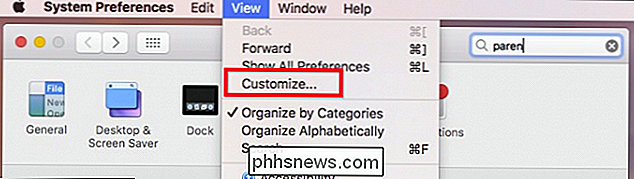
Wie Sie sehen, wird neben jedem Einstellungsfenster ein blaues Häkchen angezeigt. Deaktivieren Sie die Elemente, die Sie ausblenden möchten, und klicken Sie dann im Menü Ansicht erneut auf Anpassen.
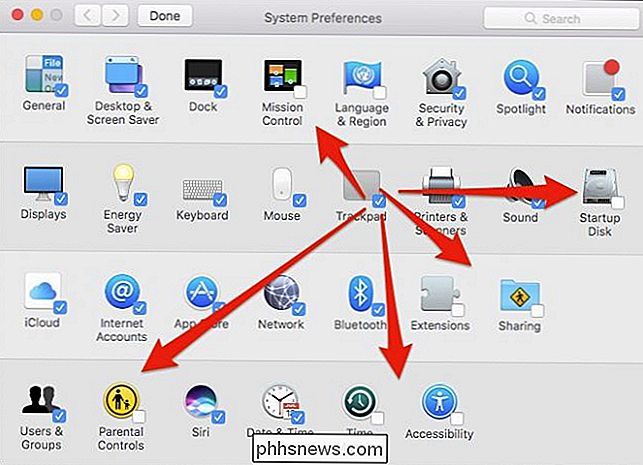
Wenn Sie fertig sind, werden Sie mit einer wesentlich eleganteren Systemeinstellung konfrontiert.
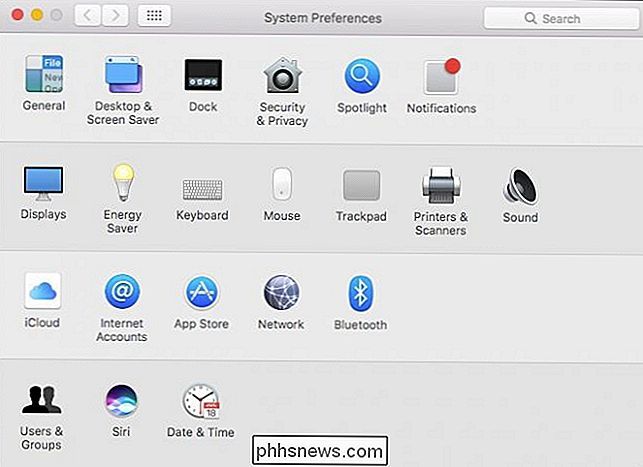
Sie müssen die Option nicht einblenden betroffenen Systempräferenz-Panels, um auf sie zuzugreifen. Sie können einfach in der oberen rechten Ecke nach ihnen suchen (oder indem Sie auf Ihrer Tastatur die Tastenkombination Befehl + F drücken) und sie werden in den Ergebnissen angezeigt.

VERWANDT: Sechs alternative Möglichkeiten zum Zugriff auf die Systemeinstellungen auf Ihrem Mac
Alle Einstellungen werden auch angezeigt, wenn Sie über das Menü Ansicht auf sie zugreifen oder wenn Sie auf das Symbol Systemeinstellungen Dock klicken.
Wenn Sie einige oder alle ausgeblendeten Elemente einblenden möchten, gehen Sie einfach zu Ansicht> Anpassen und markieren Sie dann diejenigen, die Sie wieder sehen möchten.
Standardmäßig werden in den Systemeinstellungen alle Elemente nach Kategorien geordnet, Sie können sie jedoch auch so ändern, dass sie auch alphabetisch angezeigt werden. Klicken Sie erneut auf das Menü Ansicht und diesmal auf "Alphabetisch organisieren".
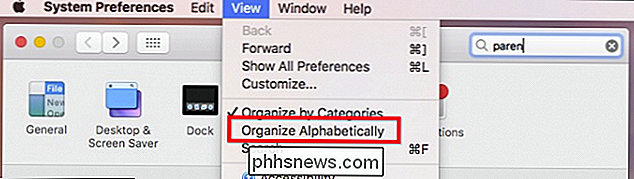
Jetzt ist unser Systemeinstellungen-Bedienfeld nicht nur sauberer und leichter, sondern Sie können auch leichter Objekte finden.
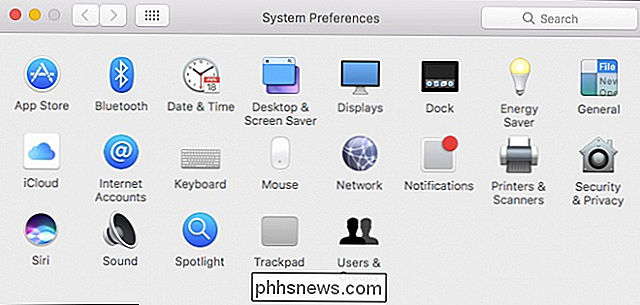
Wie Sie sehen können, Sie sind nicht mit den Systemeinstellungen festgefahren, wie sie kommen. Die Möglichkeit, nicht verwendete Einstellungsbereiche auszublenden und alphabetisch zu sortieren, bedeutet, dass Sie weniger Zeit für die Suche aufwenden müssen und mehr Zeit haben, Ihr System so zu konfigurieren, dass es Ihren Anforderungen besser entspricht.

Vorgehensweise beim Hinzufügen von Programmen, Dateien und Ordnern zum Systemstart in Windows
Einige Windows-Apps konfigurieren sich so, dass sie beim Starten von Windows automatisch gestartet werden. Sie können jedoch jede App, Datei oder jeden Ordner mit Windows starten, indem Sie sie dem Windows-Ordner "Startup" hinzufügen. Drücken Sie Windows + R, um das Dialogfeld "Ausführen" zu öffnen. Geben Sie "shell: startup" ein.

Einrichten und Anpassen des Steam Controllers
Der selbst gebrandete Steam Controller von Valve ist vielleicht die aufregendste Sache, die in einem Jahrzehnt in Videospieleingängen auftaucht ... aber das heißt nicht Es ist intuitiv einzurichten. So wie das Design des Doppel-Touchpads gewöhnungsbedürftig ist, benötigt die Software einige ernsthafte Optimierungen durch den Endbenutzer.



